Tabla de Contenido
![]() Sobre el autor
Sobre el autor
![]() Artículos Relacionados
Artículos Relacionados
-
-
-
-
Puedes obtener detalles de la resolución y mejorar la resolución de una imagen utilizando programas de edición de imágenes como Adobe Photoshop. Normalmente, para imprimir una imagen, hay que ajustar su resolución porque afecta a la calidad de impresión. Aprende cómo aumentar la resolución y mejorar la calidad de una imagen en Photoshop aprendiendo este tutorial.
En primer lugar, manteniendo la calidad visual, hay varios pasos que puedes dar en Adobe Photoshop para ayudarte a mejorar la resolución. Conoce los distintos términos con los que te encontrarás:
- 1️⃣Pixel Dimensiones: El tamaño de una imagen en píxeles, tanto horizontal como verticalmente, se conoce como sus "dimensiones en píxeles".
- 2️⃣PPI: Las imágenes digitales tienen una pulgada cuadrada de píxeles digitales como PPI o píxel por pulgada.
- 3️⃣Image resolución: La calidad de los píxeles dentro del fotograma se denomina resolución de la imagen y suele medirse en PPI o píxeles por pulgada. Tu imagen tendrá mayor resolución cuanto mayor sea el PPI. En pocas palabras, un PPI más alto indica una imagen de mayor calidad.
Cómo aumentar la resolución de una imagen en Adobe Photoshop
Seguir estas instrucciones puede ayudarte a aumentar rápidamente la resolución de las imágenes en Photoshop, tanto si estás modificando una imagen de alta resolución como si simplemente necesitas mejorar la calidad de una antigua.
1. Aumenta la resolución ajustando las dimensiones de los píxeles
Marca la casilla Remuestrear si tienes requisitos especiales para la forma o el tamaño de tu imagen. Esto te permite mejorar la calidad de la imagen en Photoshop y el tamaño de impresión por separado, lo que altera el número total de píxeles de la imagen final. Empieza realizando estas acciones.
- Inicia Photoshop y abre tu imagen, luego selecciona "Tamaño de imagen".
- Asegúrate de que el icono de la cadena que conecta estos ajustes está activado si quieres mantener la relación actual entre anchura y altura.
- Después de hacer tus selecciones, haz clic en "Aceptar" para volver a muestrear tu imagen después de haber cambiado su tamaño.
Paso 1. Introduce los valores de anchura y altura en Dimensiones. La parte superior del cuadro de diálogo "Tamaño" de la imagen muestra el nuevo tamaño del archivo de la imagen, con el tamaño anterior entre paréntesis.

Paso 2. Elige una técnica de interpolación tras seleccionar "Remuestrear".
Paso 3. Para escalar los efectos, elige "Escalar estilos" en el icono del engranaje si tu imagen tiene capas con estilos aplicados.
2. Aumentar la Resolución de una Imagen: Añade un Filtro Neural
Como ya hemos dicho, puedes recortar tu imagen y centrarte en un detalle concreto para desenfocar una imagen. En este sentido, Adobe Photoshop tiene otro método que actúa como potenciador de la resolución de la imagen.
Puedes elegir una parte concreta de la imagen accediendo a los Filtros Neuronales más modernos de Adobe Photoshop. Añadir un filtro neural es una técnica más reciente para aumentar la resolución de una foto.
Paso 1. Puedes seleccionar una zona de la imagen yendo a los Filtros Neuronales más recientes de Adobe Photoshop y utilizando el filtro "Superzoom".
Paso 2. Tras realizar los ajustes necesarios en la imagen mediante los controles deslizantes variables, haz clic en "Aceptar" para obtener una versión recortada de alta resolución de la imagen original.
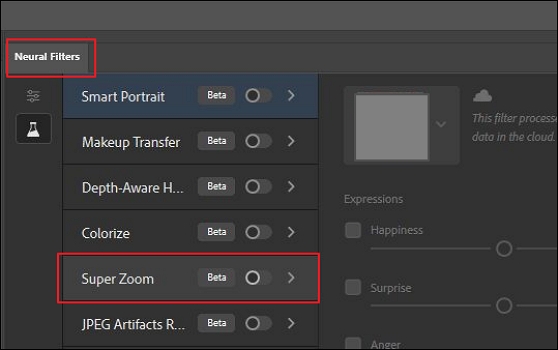
Esto es muy útil para alterar la composición y mantener el detalle en una imagen.
Aumentar la Resolución de las Imágenes: Cómo aumentar la resolución de una foto
Aprende a mejorar la resolución de las imágenes aprendiendo este tutorial. Aprende más sobre las resoluciones de imagen sugeridas para diferentes proyectos. Leer más >>
Los usuarios han demostrado la eficacia de estas soluciones. Si alguno de los métodos te resulta útil para aumentar la resolución de la imagen en Photoshop, ¡compártelo en Facebook, Twitter, Instagram y otras plataformas de redes sociales!
Cómo mejorar la calidad de una imagen sin Photoshop
Utilizar Photoshop es perfecto para las personas que están familiarizadas con la edición de fotos. Sin embargo, hay una forma más fácil, con simples clics, incluso para los principiantes.
📍Aumenta la resolución usando un mejorador de fotos profesional - la manera más fácil
Las imágenes de baja calidad pueden ser el resultado de operaciones de deformación o destrucción al convertirlas o editarlas. En este caso, la solución ideal es una herramienta dedicada a la reparación de imágenes. Prueba a utilizar EaseUS Fixo Reparación de Foto para mejorar la calidad de la imagen. Tiene funciones de reparación que permiten a los usuarios desenfocar rápida y eficazmente la resolución de una imagen. Se pueden restaurar varios archivos dañados con este programa de restauración de fotos.
- Las fotos corruptas o dañadas se pueden arreglar con el programa EaseUS Fixo Reparación de Foto.
- Tanto si las fotos están en un disco duro, una tarjeta de memoria u otro dispositivo de almacenamiento, tras el breve escaneado, verás una vista previa de las fotos corregidas.
Descarga gratis EaseUS Fixo con el botón de abajo y aumenta la resolución de las imágenes con su función de Mejorador de fotos con estos pasos:
Trustpilot Valoración 4,7
Descarga segura
Paso 1. Inicia EaseUS Photo Enhancer en tu ordenador Windows, y elige "Mejorador de fotos". Puedes hacer clic en "Añadir foto(s)" para mejorar, desenfocar, aumentar y mejorar la calidad de tus fotos con la potencia de la IA.
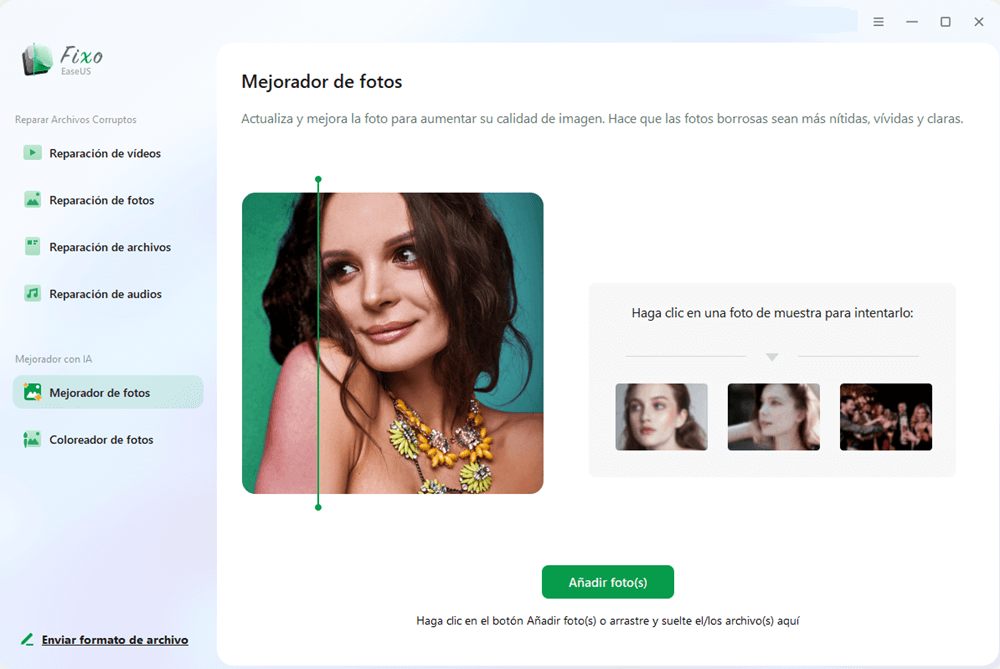
Paso 2. En esta sección puedes elegir el modelo AI General o Cara y la resolución. Si estás mejorando un retrato, el modo Cara puede mejorar mejor los rasgos faciales. A continuación, haz clic en "Empezar a mejorar" para mejorar las imágenes cargadas.
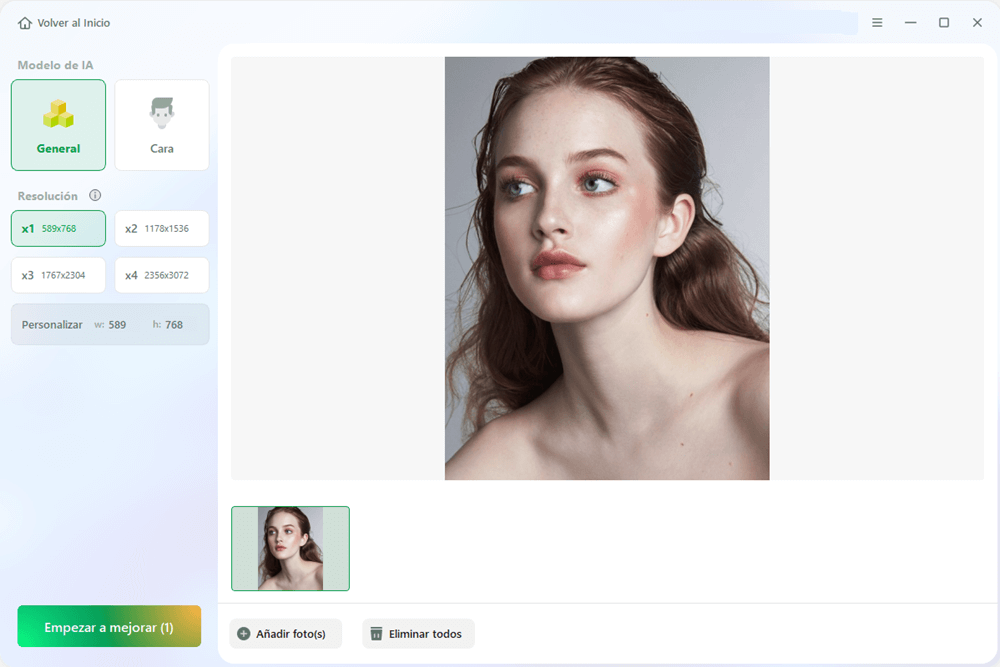
Paso 3. Espera un momento y guarda todas las fotos mejoradas en tu PC.
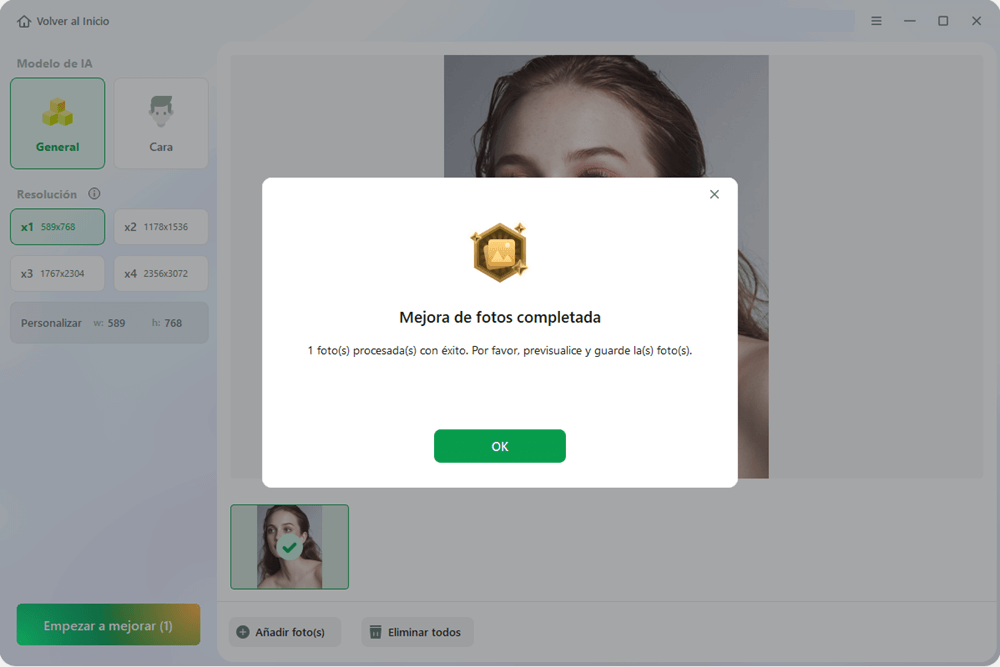
Una vez que hayas probado el software de restauración de fotos, no olvides marcar este pasaje compartiéndolo en Facebook, Twitter o SNS.
Preguntas frecuentes sobre cómo mejorar la calidad de imagen en Photoshop
Aquí tienes otras cuatro preguntas sobre cómo aumentar la resolución de las imágenes en Photoshop. Consulta aquí las respuestas.
1. ¿Cómo aumentar la resolución de una imagen en Photoshop sin perder calidad?
- Inicia Photoshop y abre tu imagen.
- A continuación, selecciona Tamaño de imagen.
- Desactiva la opción Remuestrear. Como resultado, la relación anchura-altura actual se bloqueará automáticamente.
- Añade nuevos valores a la Resolución para modificarla.
- Añade nuevos valores a los campos Altura y Anchura para cambiar el Tamaño del Documento.
2. ¿Podemos aumentar la calidad de la imagen en Photoshop?
Prueba a utilizar el filtro Camera Raw de Photoshop para mejorar el aspecto general de una imagen o los controles deslizantes del panel de edición de Adobe Photoshop Lightroom para realzar los detalles de una fotografía. Prueba a utilizar estas técnicas para obtener la mejor calidad posible de los datos digitales de tu imagen.
3. ¿Cómo mejorar la calidad de un JPEG?
Si deseas mejorar la calidad de las imágenes JPEG, puedes utilizar aplicaciones de edición fotográfica como Photoshop y GIMP. Para reparar los archivos JPEG dañados, prueba EaseUS Fixo Reparación de Foto.
4. ¿Cómo arreglar fotos de baja resolución en un teléfono?
Además de arreglarlas en Photoshop, puedes
- Puedes editar la imagen después de capturarla para corregir aspectos como el brillo o el contraste.
- Intenta siempre capturar fotos en formato RAW en lugar de JPEG.
En resumen
Así que ya conoces las diversas formas de aumentar la resolución de una imagen. Por desgracia, a veces ni siquiera con ellas puedes obtener el tamaño y la calidad deseados.
La mejor acción en esa situación es elegir una imagen mejor con la que puedas trabajar. Photoshop es siempre la mejor opción para aumentar la resolución. Sin embargo, también puedes utilizar EaseUS u otras aplicaciones online de mejora de imágenes si no sabes utilizarlas.
Sobre el autor
Pedro es un editor experimentado de EaseUS centrado en la redacción de temas sobre tecnología. Familiarizado con todo tipo de software de recuperación de datos, copia de seguridad y restauración, software de edición de vídeo y grabación de pantalla, etc. Todos los temas que elige están orientados a proporcionar información más instructiva a los usuarios.
Artículos Relacionados
-
Cómo Reparar un Archivo EXE Dañado en Windows 10 [Forma Segura]
![Luna]() Luna
2025/10/17
Luna
2025/10/17 -
Cómo Reparar Archivo PSB [Arreglar imágenes de Photoshop]
![Luis]() Luis
2025/10/17
Luis
2025/10/17
-
Cómo Reparar Archivos MPEG [MPEG No Se Reproduce]
![Luis]() Luis
2025/10/17
Luis
2025/10/17 -
¿PowerPoint sigue fallando? Prueba las 8 soluciones principales
![Pedro]() Pedro
2025/10/17
Pedro
2025/10/17
